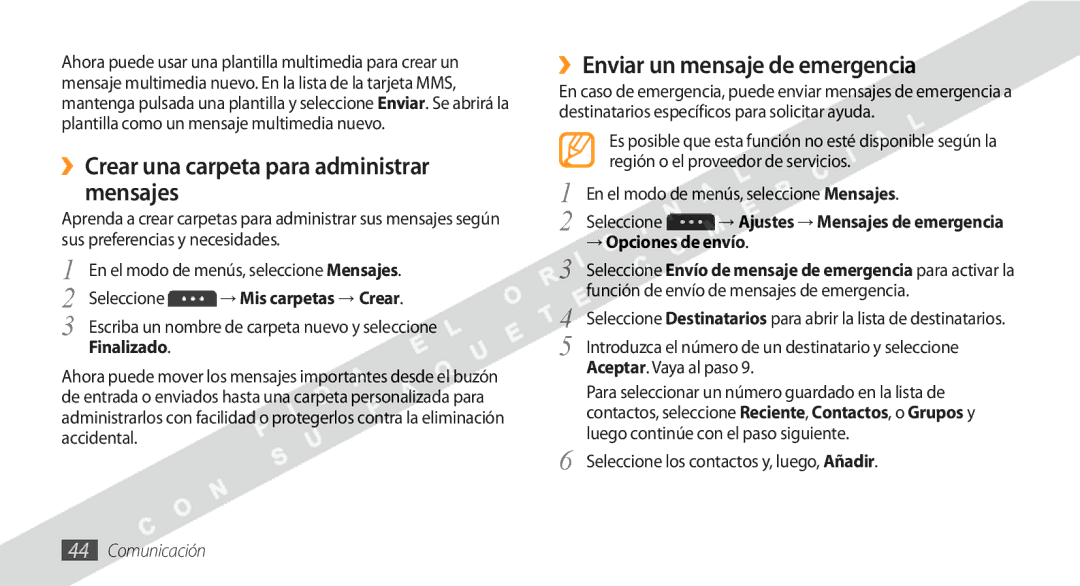Ahora puede usar una plantilla multimedia para crear un mensaje multimedia nuevo. En la lista de la tarjeta MMS, mantenga pulsada una plantilla y seleccione Enviar. Se abrirá la plantilla como un mensaje multimedia nuevo.
››Crear una carpeta para administrar mensajes
Aprenda a crear carpetas para administrar sus mensajes según sus preferencias y necesidades.
1 En el modo de menús, seleccione Mensajes.
2 Seleccione  → Mis carpetas → Crear.
→ Mis carpetas → Crear.
3 Escriba un nombre de carpeta nuevo y seleccione Finalizado.
Ahora puede mover los mensajes importantes desde el buzón de entrada o enviados hasta una carpeta personalizada para administrarlos con facilidad o protegerlos contra la eliminación accidental.
››Enviar un mensaje de emergencia
En caso de emergencia, puede enviar mensajes de emergencia a destinatarios específicos para solicitar ayuda.
Es posible que esta función no esté disponible según la región o el proveedor de servicios.
1 En el modo de menús, seleccione Mensajes.
2 Seleccione ![]() → Ajustes → Mensajes de emergencia → Opciones de envío.
→ Ajustes → Mensajes de emergencia → Opciones de envío.
3 Seleccione Envío de mensaje de emergencia para activar la función de envío de mensajes de emergencia.
4 Seleccione Destinatarios para abrir la lista de destinatarios.
5 Introduzca el número de un destinatario y seleccione Aceptar. Vaya al paso 9.
Para seleccionar un número guardado en la lista de contactos, seleccione Reciente, Contactos, o Grupos y luego continúe con el paso siguiente.
6 Seleccione los contactos y, luego, Añadir.
44Comunicación